iPhone 12 auf Werkszustand setzen
Wie setze ich mein iPhone 12 auf den Ursprungsstand zurück, ohne mein iPhone 7 zu ändern ?
iPhone 12, iOS 16
Wie setze ich mein iPhone 12 auf den Ursprungsstand zurück, ohne mein iPhone 7 zu ändern ?
iPhone 12, iOS 16
Hallo MaxsMa,
es gibt zwei Möglichkeiten, dein iPhone in den Werkszustand zurückzusetzen:
1) Über das iPhone
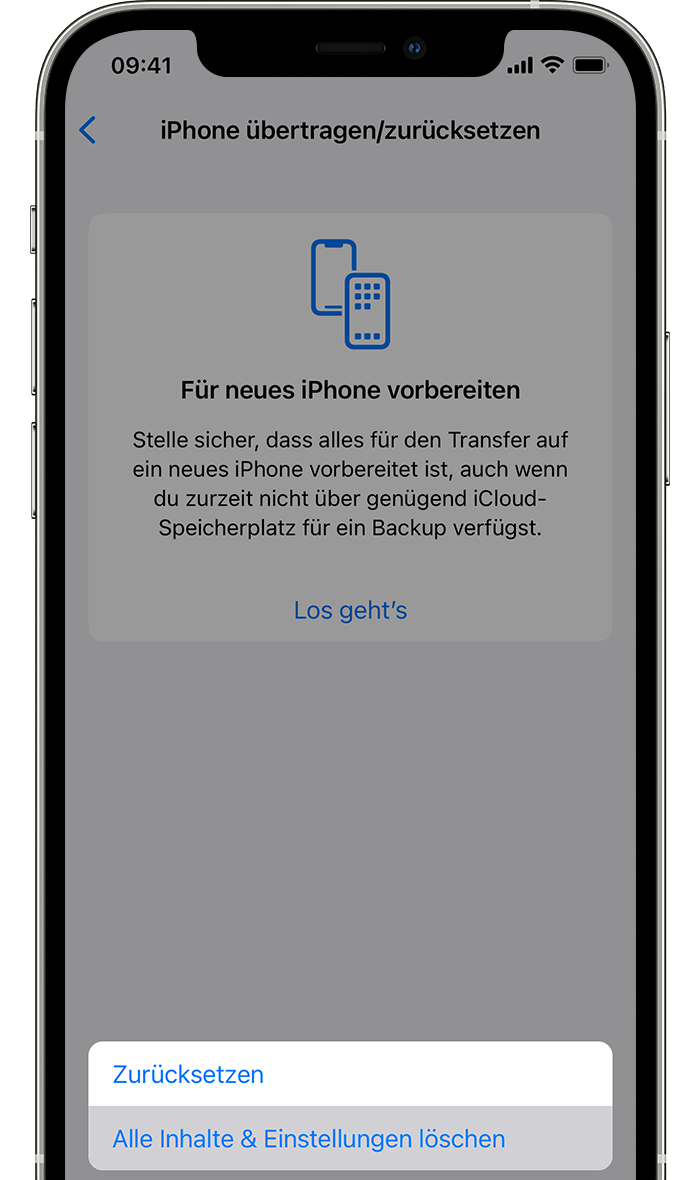
2) Über den Computer
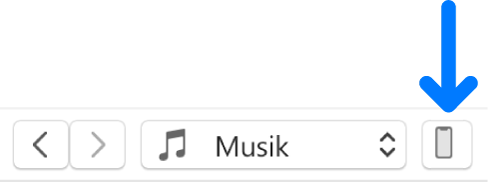
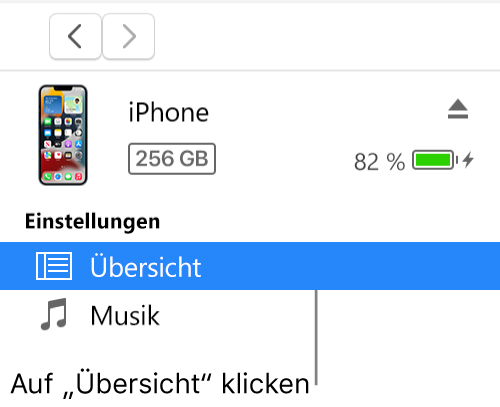
Wichtig: Bevor du das Gerät vom Computer trennst, klicke auf die Schaltfläche „Auswerfen“ ![]()
Beim Wiederherstellen der Software auf deinem iPhone, iPad oder iPod touch werden alle Informationen und Einstellungen gelöscht. Weitere Informationen zum Löschen aller Inhalte und Einstellungen findest du im Apple Support-Artikel iPhone, iPad oder iPod auf die Werkseinstellungen zurücksetzen.
Einen schönen Abend!
Lukas
Hallo MaxsMa,
es gibt zwei Möglichkeiten, dein iPhone in den Werkszustand zurückzusetzen:
1) Über das iPhone
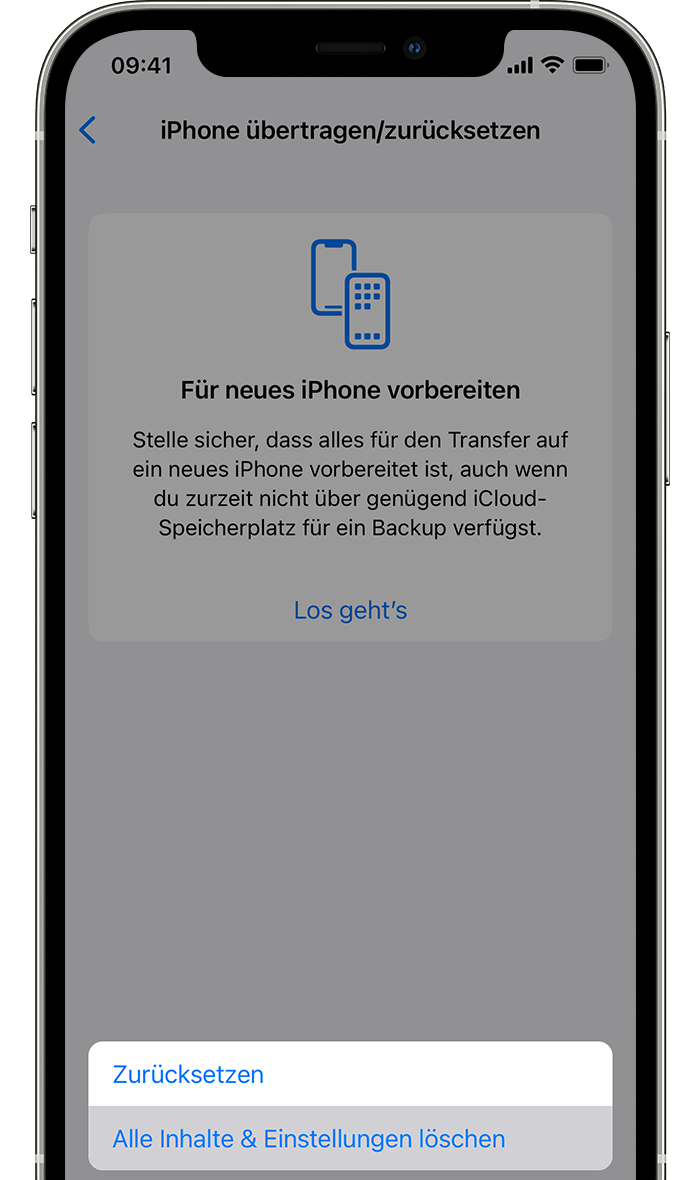
2) Über den Computer
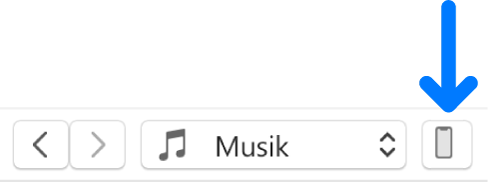
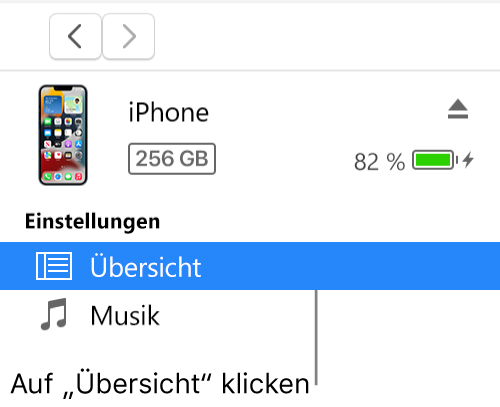
Wichtig: Bevor du das Gerät vom Computer trennst, klicke auf die Schaltfläche „Auswerfen“ ![]()
Beim Wiederherstellen der Software auf deinem iPhone, iPad oder iPod touch werden alle Informationen und Einstellungen gelöscht. Weitere Informationen zum Löschen aller Inhalte und Einstellungen findest du im Apple Support-Artikel iPhone, iPad oder iPod auf die Werkseinstellungen zurücksetzen.
Einen schönen Abend!
Lukas
Hallo MaxsMa, wenn du dein iPhone 12 auf Werkseinstellungen zurücksetzt, bleibt dein iPhone 7 davon unberührt. Gleiches gilt für die Daten (Fotos, Kontakte, Apps oder gekaufte Musiktitel), die in deiner iCloud abgelegt sind.
Wenn dein iPhone 7 und auch später dein iPhone 12 mit deiner Apple ID verknüpft sind, kannst du wieder darauf zugreifen.
iPhone 12 auf Werkszustand setzen